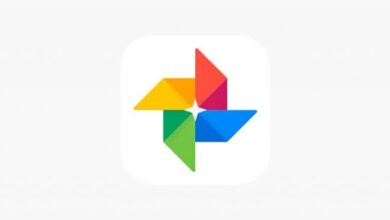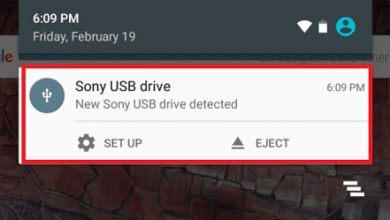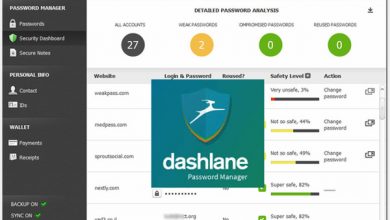Comment activer Google Play Store facilement, rapidement et pour toujours? Guide étape par étape
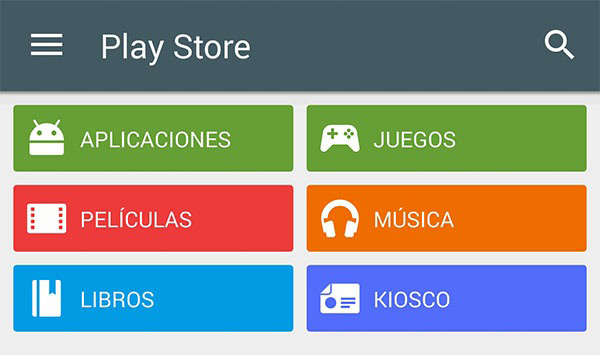
Google Play Store est le magasin d’applications disponible sur tous les appareils mobiles dotés du système d’exploitation Android. Il s’agit de la plate-forme créée par Google pour permettre l’accès à toute la gamme de programmes et d’outils qui existent pour les utilisateurs de smartphones, tablettes et smartwatches qui utilisent ce système d’exploitation .
Il est utilisé pour donner plus de fonctions aux téléphones mobiles , pour pouvoir télécharger toutes les applications nécessaires et utiles dans ces terminaux. Certains payants et d’autres gratuits, peuvent avoir des fins professionnelles ou récréatives, mais tous sont disponibles dans le catalogue proposé par ce programme Google.
Si vous ne savez pas comment activer l’application Google Play Store ou si vous rencontrez des problèmes avec celle-ci sur votre téléphone, nous vous proposons ce guide étape par étape avec tout ce que vous pouvez faire. Aussi bien pour réinstaller ou activer cet app store, que pour le réparer en cas de problème de téléchargement sur votre téléphone portable, nous vous proposons toutes les solutions possibles pour le faire fonctionner parfaitement.
Étapes pour réinstaller et activer Play Store sur Android
Si pour une raison quelconque vous avez supprimé le magasin d’applications Google, nous allons vous expliquer les étapes pour réinstaller et activer le Play Store sur Android . Dans ce cas, il ne suffit pas de télécharger un fichier pour le magasin, il faut également en utiliser un autre pour les services de l’entreprise.
Voici ce que vous devez faire si vous avez supprimé le Play Store et que vous souhaitez le récupérer:
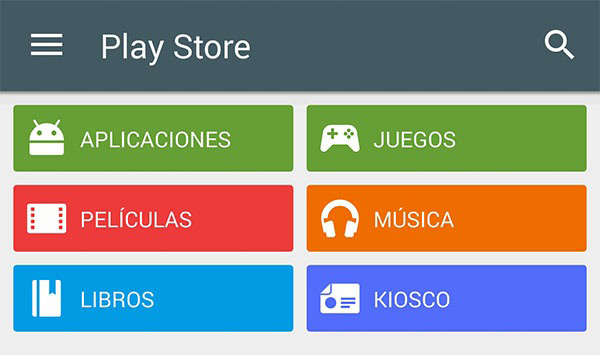
- Avec votre smartphone allumé, allez dans «Paramètres» en cliquant sur son icône.
- Descendez dans ce menu jusqu’à atteindre la section «Paramètres avancés» et entrez-la.
- Maintenant, allez dans le champ «Sécurité» et cliquez ici pour y accéder, selon la version d’Android que vous utilisez, il peut être trouvé dans l’onglet » Plus » ou il peut même apparaître directement lors de la saisie de » Paramètres «.
- Regardez toutes les options et notez celle qui s’appelle » Sources inconnues «, » Sources inconnues » ou «Applications tierces» .
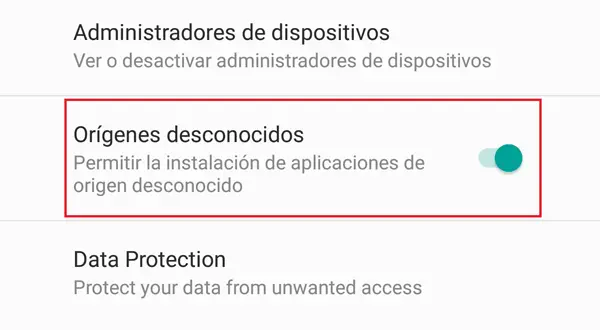
- Activez-le si ce n’est pas le cas, en appuyant sur le bouton à côté, pour permettre l’installation d’APK.
- Une fois que cela est fait, ouvrez le navigateur Web que vous utilisez sur votre smartphone et entrez sur un site Web pour télécharger le fichier d’installation à partir du Google Play Store, une autre option 100% sûre consiste à le faire à partir du lien de téléchargement que nous vous laissons ci-dessous.
- Maintenant, vous devez télécharger et installer l’application « Services Google Play ». Suivez le processus d’installation normal de n’importe quelle application sur votre téléphone Android.
- Ensuite, ouvrez le Google Play Store et attendez.
- Lorsque ce dernier est terminé, ouvrez le magasin et vous pouvez y entrer . S’il demande des données utilisateur, choisissez simplement le compte Google que vous avez lié au smartphone.
Télécharger l’APK Google Play Dernière version
«MISE À JOUR ✅ Avez-vous besoin d’activer ou de désactiver l’application Google Play et ne savez pas comment le faire? ⭐ ENTREZ ICI ⭐ et découvrez comment le faire étape par étape avec ce TUTORIEL FACILE et RAPIDE ✅»
Il est possible qu’au lieu d’être désinstallé, le Play Store ait simplement été désactivé sur votre téléphone. Dans ce cas, ce que vous devez faire est ce que nous indiquons ici:
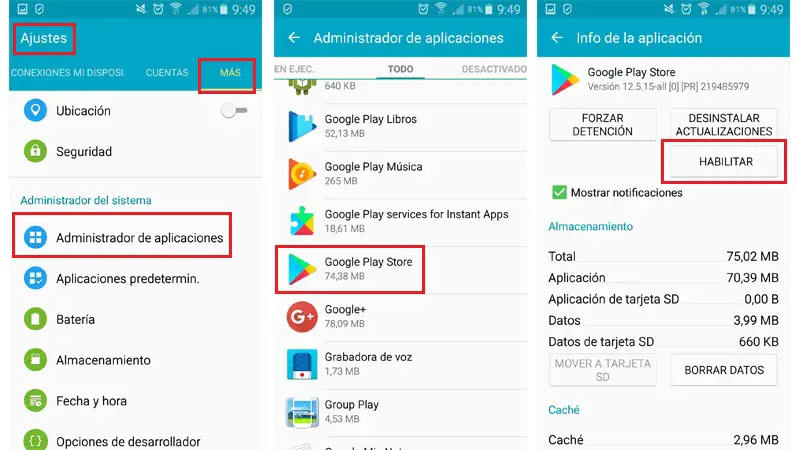
- Votre téléphone étant allumé, accédez à la section «Paramètres»> «Plus».
- Une fois à l’intérieur, cherchez la section «Gestionnaire d’applications» et entrez en cliquant dessus.
- Assurez-vous que, dans ce nouveau menu, l’onglet ou l’option « Toutes les applications » ou « Toutes » est sélectionnée en haut . Sinon, cliquez sur le champ ci-dessus et choisissez-le.
- Maintenant, faites défiler la vaste liste d’émissions jusqu’à ce que vous trouviez « Google Play Store ». Cliquez ici.
- Sur l’écran suivant, il vous suffit d’appuyer sur le bouton «Activer» pour qu’il commence à fonctionner.
- Si le problème persiste, revenez à cet endroit et accédez à «Services Google Play» au lieu de la boutique.
- Faites la même chose qu’avant, appuyez sur l’option «Activer».
Que faire lorsque Google Play ne fonctionne pas? Solutions
Il peut y avoir de nombreuses situations dans lesquelles ce service d’achat d’applications ne fonctionne pas correctement. Si vous ne savez pas quoi faire lorsque Google Play ne fonctionne pas , nous allons vous donner quelques consignes qui corrigent généralement tout éventuel échec.
Vérifiez le gestionnaire de téléchargement. Sans lui, le magasin ne peut pas fonctionner
- Votre terminal étant allumé, accédez à la section «Paramètres».
- Maintenant, allez dans la section «Application Manager» et entrez-la.
- Recherchez le programme «Téléchargements» dans la liste qui apparaît et entrez-le.
- Si le bouton «Activer» apparaît , appuyez dessus pour le faire fonctionner à nouveau. Sinon, ce n’est pas le problème.
Vider le cache de Google Play
- Encore une fois, sur votre téléphone, entrez dans la section «Paramètres» via son icône.
- Faites défiler jusqu’à «Gestionnaire d’applications» et entrez-y.
- Dans la liste, faites défiler vers le bas jusqu’à ce que vous trouviez «Google Play Store» et accédez à ses options en cliquant sur son nom.
- Maintenant, cliquez sur la section «Mémoire».
- Appuyez ensuite sur le bouton «Effacer le cache».
- S’il échoue toujours, répétez toutes les étapes jusqu’à «e» et cliquez sur «Effacer les données». Toutes les informations seront supprimées, récupérant tout lorsque vous redémarrerez l’application.
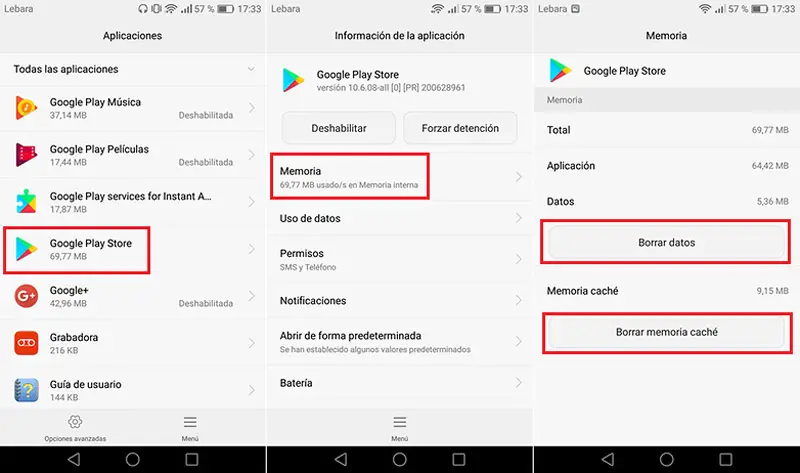
Effacer le cache des services Google Play
- Entrez dans la section «Applications » en suivant les étapes «a» et «b» du point précédent.
- Maintenant, recherchez la section «Services Google Play» dans la liste et entrez ses paramètres.
- Encore une fois, cliquez sur «Mémoire».
- Enfin, cliquez sur le bouton «Effacer le cache» pour nettoyer.
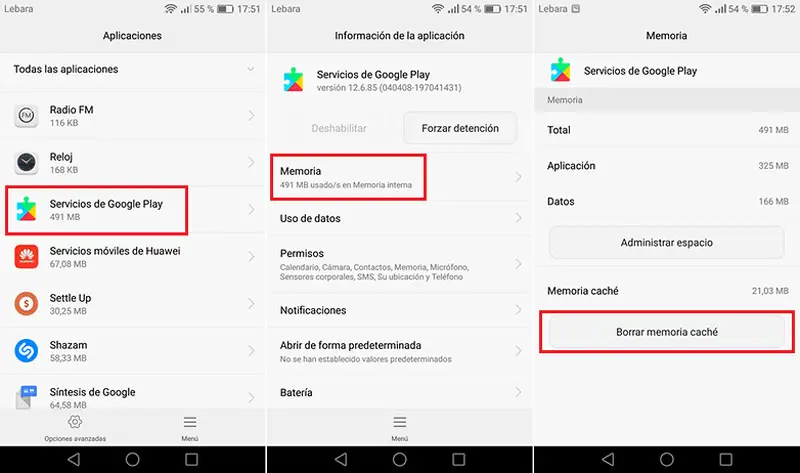
Supprimez et enregistrez à nouveau votre compte Google
- Accédez à «Paramètres» sur votre téléphone.
- Maintenant, allez dans la section «Comptes» et entrez-la.
- Cliquez sur «Google».
- Choisissez le profil attribué au Google Play Store.
- Une fois à l’intérieur, descendez et cliquez sur «Supprimer le compte».
- Maintenant, revenez à l’écran principal «Comptes».
- Appuyez sur l’option «Ajouter un compte».
- Choisissez «Google» parmi les propositions qui s’affichent.
- Saisissez l’email ou le numéro de téléphone du compte et cliquez sur » Suivant «.
- Maintenant, faites de même avec le mot de passe d’accès.
- Acceptez les conditions d’utilisation en cliquant sur «J’accepte».
- Configurez vos détails de paiement en choisissant d’abord la méthode (vous pouvez ignorer l’option).
- Entrez maintenant les informations demandées sur la méthode choisie.
- Vous avez terminé.
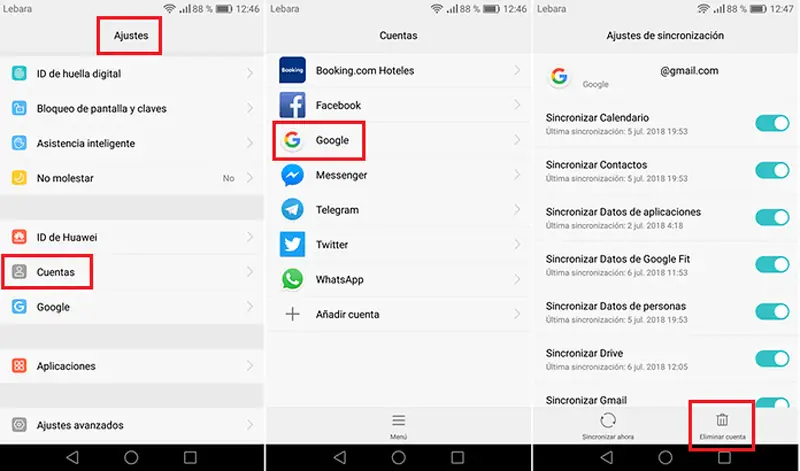
Si vous avez des questions, laissez-les dans les commentaires, nous vous répondrons dans les plus brefs délais, et cela sera également d’une grande aide pour plus de membres de la communauté. Je vous remercie!